Cómo usar Picnik para editar fotos de Picasa en línea

Paso 1: abrir Picasa 3
Aunque puedes subir y comenzar a editar tufotos directamente desde su navegador usando el sitio de Álbumes web de Picasa. Mantengo todas mis fotos organizadas en mi sistema usando el cliente Windows Picasa de Google. El cliente es genial y tú puedes sincronizar sus fotos hasta Álbumes web de Picasa rápidamente, lo que lo hace perfecto para administrar fotos del hogar y mostrarlas en Internet (con seguridad por supuesto.) Entonces, regrese a nuestro Tutorial de procedimientos. ¡Primero abramos Picasa y busquemos las fotos que queremos editar con la nueva integración Picnik!
Ve a la Smenú de tarta y Tipo Picasa. Encuentra el ícono para Picasa 3 y Hacer clic para abrir
Nota: Si no está en Vista o Windows 7, simplemente busque Picasa en Todos los programas de la Smenú de tarta.
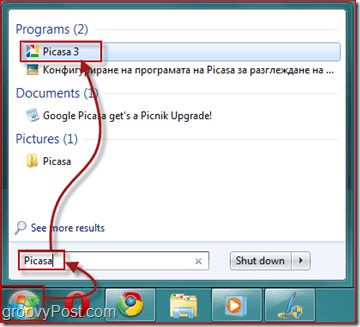
Paso 2: iniciar sesión en su cuenta de Google
Ahora que tiene abierto Picasa, debe iniciar sesión en su cuenta de Google para conectar su cliente a sus álbumes web gratuitos de Picasa.
Hacer clic Iniciar sesión en álbumes web en la esquina superior derecha de la ventana. Esta acción abre otra ventana donde deberá ingresar su Nombre de usuario de Gmail y Contraseña. Una vez que lo hayas hecho, haz clic en Registrarse.
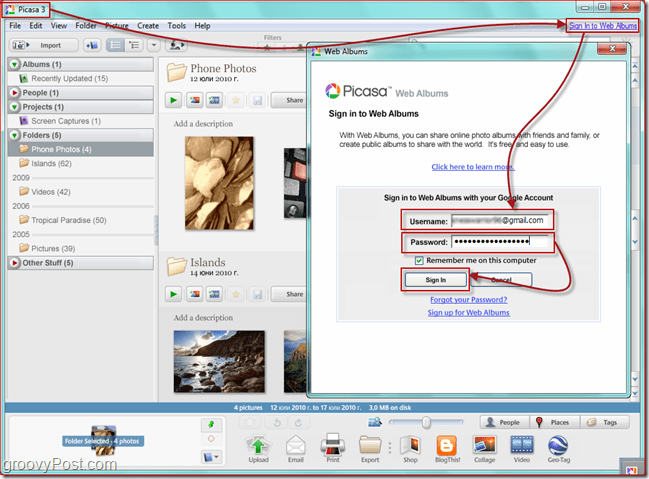
Paso 3: subir las fotos que deseas editar
Seleccionar el Foto (s) quieres subir y Hacer clic el pequeño Sincronizar a la web icono en la esquina superior derecha de la aplicación. Complete el cuadro de diálogo y sus fotos ahora se sincronizarán automáticamente cada vez que haya nuevas adiciones..
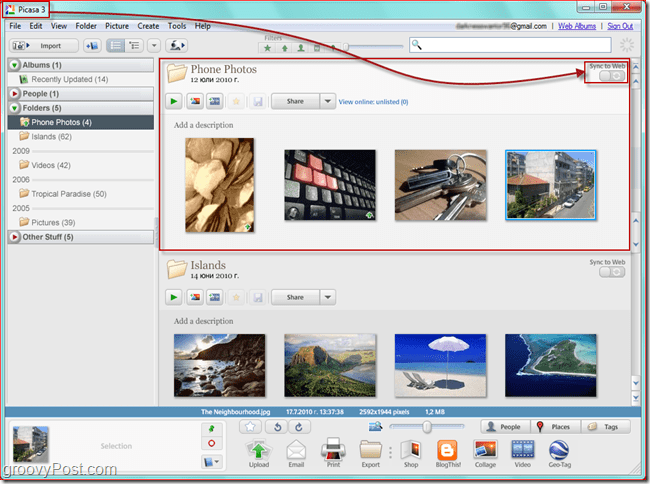
Después, Hacer clic el pequeño botón que dice Ver el botón en línea. Esta acción te llevará a tu Álbumes web de Picasa cuenta y fotos que acaba de SINCRONIZAR usando el cliente Picasa Windows / MAC.
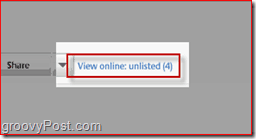
Paso 4 - Editar una foto
Después de conectarte, verás las fotos que has subido. Hacer clic el foto quieres editar entonces Hacer clic el pequeño Editar botón en la esquina superior derecha de la imagen.
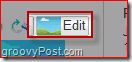
Aparecerá una ventana emergente. Desde allí tienes dos pestañas: Editar y Crear. Utilizar el "Editar" pestaña para realizar cambios en la foto, como recortar, cambiar el tamaño, la fijación automática y la exposición, eliminar los ojos rojos, etc.
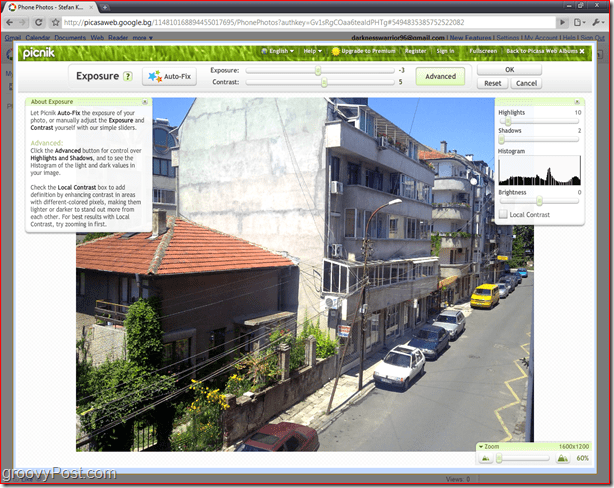
Utilizar el Crear pestaña para agregar pegatinas, efectos, texto y marcos.
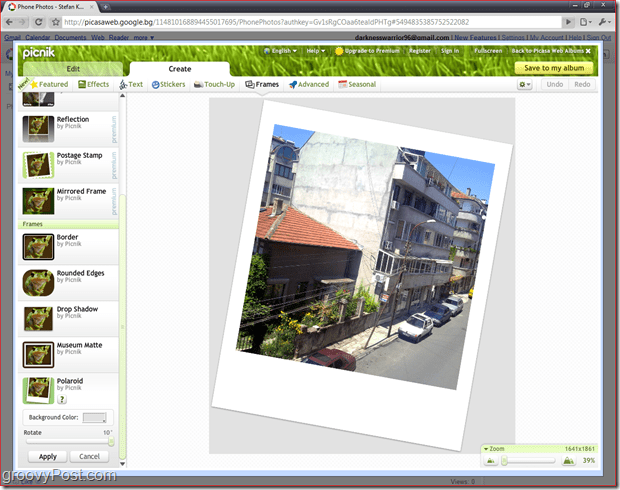
Cuando esté satisfecho con los cambios que ha realizado, simplemente haga clic en Guardar en mi álbum y elija si desea reemplazar el original o guardar una nueva copia.
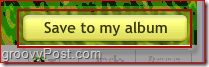
Una vez que ingreses al editor de Picnik, prepáratedesperdiciar um quiero decir ... durante horas para volar! ¡Jugar con él y retocar todas tus fotos es SIMPLE y DIVERTIDO! ¡Lo pasé muy bien jugando mientras escribía este tutorial!








![Google Sites agrega integración de Picasa, feeds y plantillas personalizadas [groovyNews]](/images/google/google-sites-adds-picasa-integration-feeds-and-custom-templates-groovynews.png)

Deja un comentario